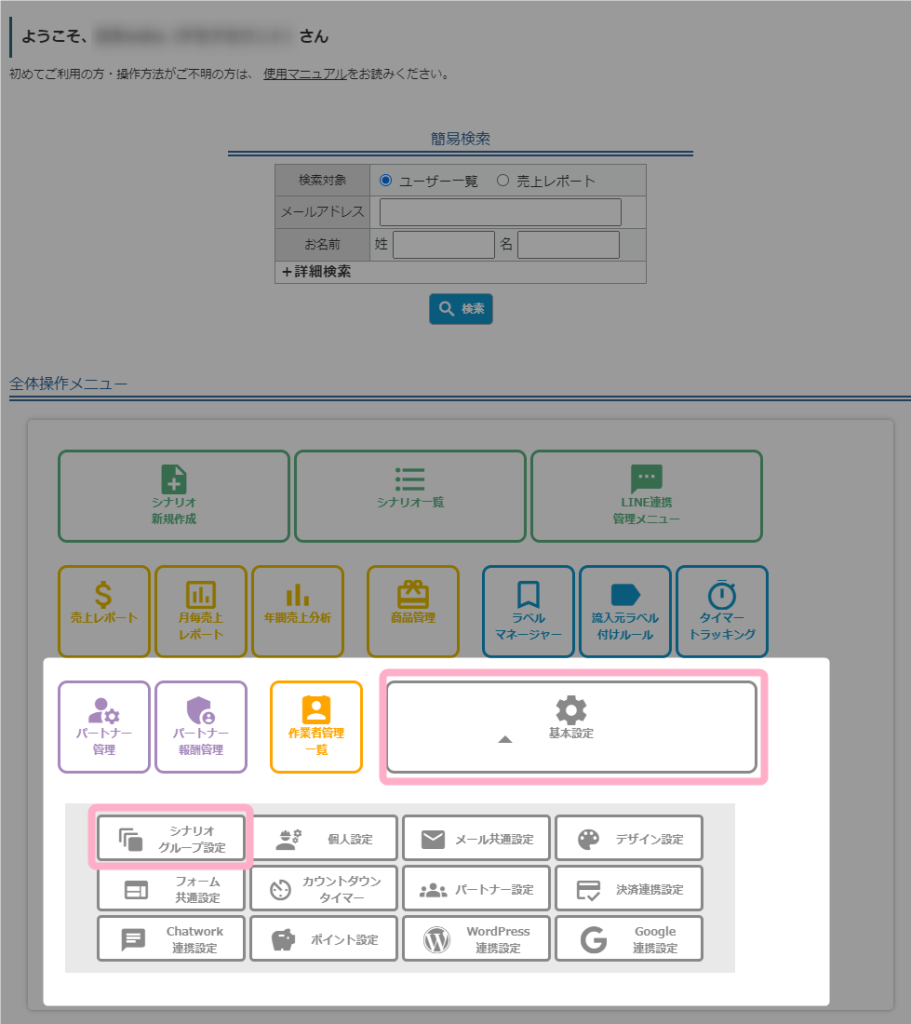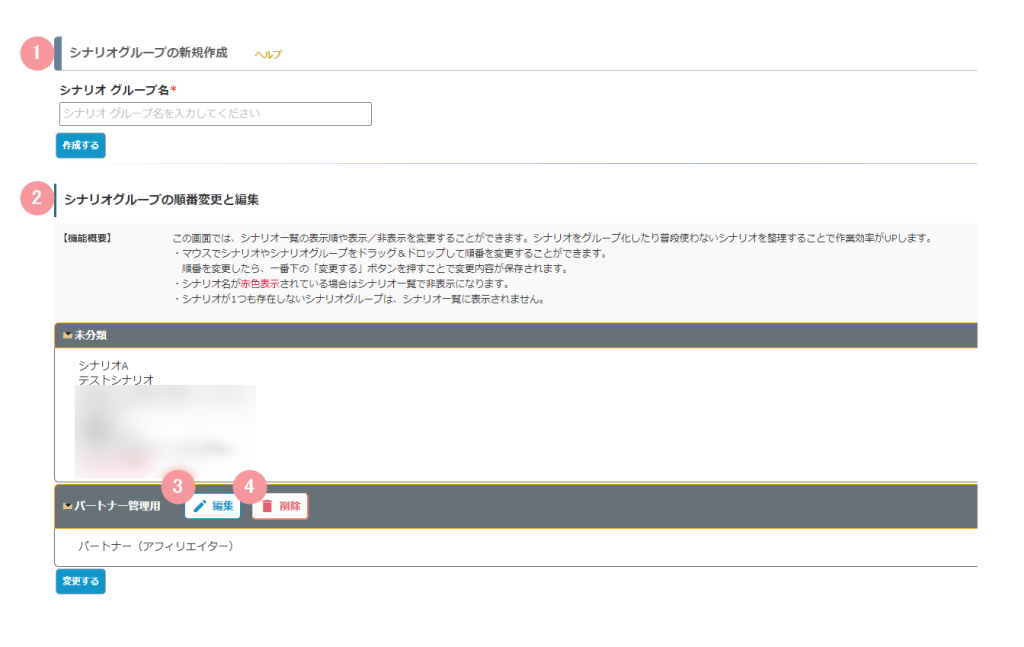MySAPでは、シナリオグループを作成することで、シナリオを整理して管理することができます。
MyASPトップ画面 > 基本設定 > シナリオグループ設定
では、新規シナリオグループを作成したり、シナリオグループを編集したりすることができます。
画面説明
| 番号 | 項目名 | 詳細 |
|---|---|---|
| 1 | シナリオグループの新規作成 | シナリオグループ名を入力して「作成する」ボタンをクリックすることで、シナリオグループを新規作成することができます。 |
| 2 | シナリオグループの順番変更と編集 | シナリオグループをドラッグ&ドロップして順番を変更したり、シナリオグループを編集したりすることができます。 また、シナリオをドラッグ&ドロップすることで、シナリオの順番を変更することができます。 ※シナリオグループを越えて順番を変更することも可能です。 |
| 3 | 編集 | シナリオグループを編集することができます。 クリックすると、「シナリオグループの変更」画面に遷移します。 ※アカウント発行時に自動で作成される「未分類」シナリオグループは編集できません |
| 4 | 削除 | シナリオグループを削除することができます。 シナリオグループを削除すると、該当シナリオグループ内のシナリオが一括で削除されます。 ※アカウント発行時に自動で作成される「未分類」シナリオグループは削除できません |
シナリオグループの変更
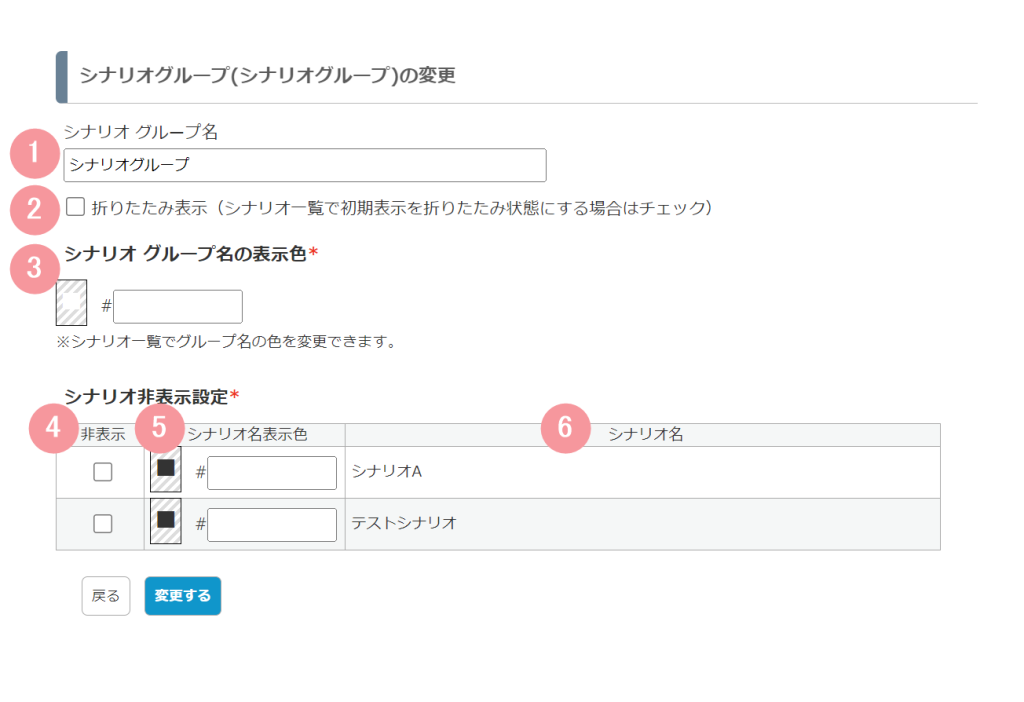
| 番号 | 項目名 | 詳細 |
|---|---|---|
| 1 | シナリオグループ名 | シナリオグループ名を変更することができます。 |
| 2 | 折りたたみ表示 | チェックを入れると、「シナリオ一覧」画面で折りたたみ表示になります。 ※シナリオグループ名をクリックすることで、開くことができます。 |
| 3 | シナリオグループ名の表示色 | 「シナリオ一覧」画面で表示されるシナリオグループ名の表示色を変更することができます。 左側のカラーアイコンをクリックすると、シナリオグループ名の表示色をカラーパレットから選択することができます。 「#」の右側の入力欄にカラーコードを入力することで、シナリオグループ名の表示色をカラーコードで指定することができます。 |
| 4 | 非表示 | チェックを入れると、「シナリオ一覧」画面で非表示になります。 |
| 5 | シナリオ名表示色 | 「シナリオ一覧」画面で表示されるシナリオ名の表示色を変更することができます。 左側のカラーアイコンをクリックすると、シナリオ名の表示色をカラーパレットから選択することができます。 「#」の右側の入力欄にカラーコードを入力することで、シナリオ名の表示色をカラーコードで指定することができます。 |
| 6 | シナリオ名 | シナリオ名が表示されます。 |
関連マニュアル
■シナリオ一覧画面での並び順を変えることはできるのでしょうか?
この記事は役に立ちましたか?
ご回答いただきありがとうございます!
ページURL: https://docs.myasp.jp/?p=38449